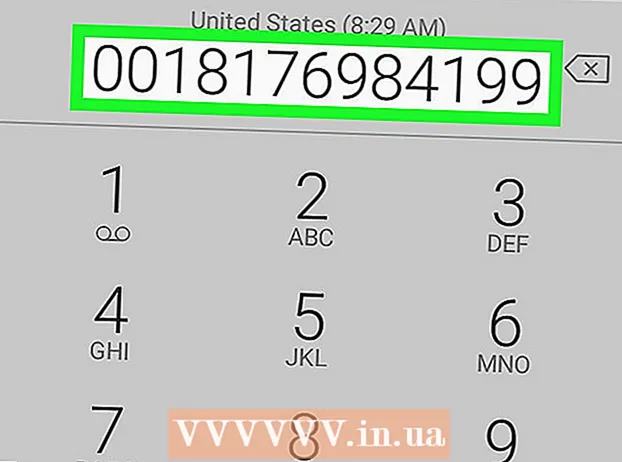Հեղինակ:
Sara Rhodes
Ստեղծման Ամսաթիվը:
13 Փետրվար 2021
Թարմացման Ամսաթիվը:
1 Հուլիս 2024
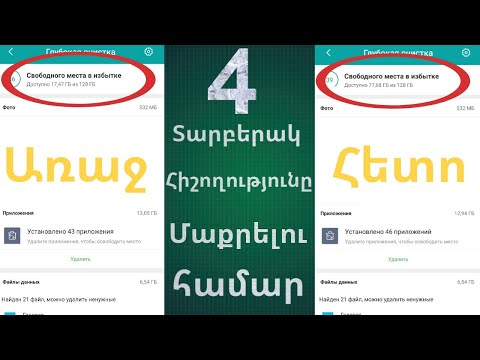
Բովանդակություն
Դուք կարող եք կոնտակտներ փոխանցել iPhone- ից համակարգիչ ՝ օգտագործելով iTunes- ը կամ iCloud- ը: Եթե դուք օգտագործում եք iTunes- ը, կոնտակտները կհամաժամացվեն այնպես, ինչպես iTunes- ի այլ բովանդակությունը: Եթե դուք օգտագործում եք iCloud- ը, ձեր կոնտակտներն ինքնաբերաբար կթարմացվեն ձեր համակարգչում, երբ դրանք թարմացնեք ձեր iPhone- ում (և հակառակը):
Քայլեր
Մեթոդ 1 -ից 2 -ը `iTunes
 1 Գործարկեք «Կարգավորումներ» ծրագիրը iPhone- ում:
1 Գործարկեք «Կարգավորումներ» ծրագիրը iPhone- ում: 2 Կտտացրեք Կոնտակտներ:
2 Կտտացրեք Կոնտակտներ: 3 Հպեք SIM քարտից կոնտակտների ներմուծմանը:
3 Հպեք SIM քարտից կոնտակտների ներմուծմանը: 4 Սեղմեք iPhone- ի վրա: SIM քարտում պահվող բոլոր կոնտակտները կավելացվեն iPhone- ի հիշողությանը, այնուհետև կհամաժամացվեն համակարգչին:
4 Սեղմեք iPhone- ի վրա: SIM քարտում պահվող բոլոր կոնտակտները կավելացվեն iPhone- ի հիշողությանը, այնուհետև կհամաժամացվեն համակարգչին: - Եթե ընտրացանկում «Դեպի iPhone» - ի փոխարեն կա «iCloud» տարբերակ, ապա կոնտակտները համաժամեցվում են ձեր iCloud հաշվի հետ:Մուտք գործեք iCloud ՝ ձեր համակարգչի հետ կոնտակտները համաժամացնելու համար:
 5 Միացրեք ձեր iPhone- ը ձեր համակարգչին:
5 Միացրեք ձեր iPhone- ը ձեր համակարգչին: 6 Բացեք iTunes- ը, եթե այն ինքնաբերաբար չսկսվի:
6 Բացեք iTunes- ը, եթե այն ինքնաբերաբար չսկսվի: 7 Կտտացրեք ձեր iPhone պատկերակին: Դուք այն կգտնեք iTunes պատուհանի վերևում:
7 Կտտացրեք ձեր iPhone պատկերակին: Դուք այն կգտնեք iTunes պատուհանի վերևում:  8 Ընտրեք Տեղեկատվություն:
8 Ընտրեք Տեղեկատվություն: 9 Նշեք տուփը, որի կողքին է ՝ Համաժամացնել կոնտակտները: Այս տարբերակը հասանելի չի լինի, եթե iPhone- ը կարգավորել է iCloud- ի հետ կոնտակտների համաժամացումը (այս դեպքում անցեք «iCloud» բաժին):
9 Նշեք տուփը, որի կողքին է ՝ Համաժամացնել կոնտակտները: Այս տարբերակը հասանելի չի լինի, եթե iPhone- ը կարգավորել է iCloud- ի հետ կոնտակտների համաժամացումը (այս դեպքում անցեք «iCloud» բաժին):  10 Բացեք ընտրացանկը, որտեղ կարող եք ընտրել հաշիվը համաժամացման համար: Կոնտակտները կարող են համաժամացվել ձեր Windows- ի, Outlook- ի, Google հաշվի կամ ձեր համակարգչում առկա ցանկացած այլ հաշվի հետ:
10 Բացեք ընտրացանկը, որտեղ կարող եք ընտրել հաշիվը համաժամացման համար: Կոնտակտները կարող են համաժամացվել ձեր Windows- ի, Outlook- ի, Google հաշվի կամ ձեր համակարգչում առկա ցանկացած այլ հաշվի հետ:  11 Հպեք Սիրված խմբերին, եթե ցանկանում եք համաժամացնել միայն որոշակի կոնտակտներ: Սա թույլ է տալիս ընտրել կոնտակտային խումբ համաժամացման համար: Լռելյայն, բոլոր կոնտակտները համաժամեցված են ձեր համակարգչի հետ:
11 Հպեք Սիրված խմբերին, եթե ցանկանում եք համաժամացնել միայն որոշակի կոնտակտներ: Սա թույլ է տալիս ընտրել կոնտակտային խումբ համաժամացման համար: Լռելյայն, բոլոր կոնտակտները համաժամեցված են ձեր համակարգչի հետ:  12 Կտտացրեք Դիմել ՝ համաժամացումը սկսելու համար: Կոնտակտները iPhone- ից կփոխանցվեն համակարգչի ընտրված կոնտակտների թղթապանակին:
12 Կտտացրեք Դիմել ՝ համաժամացումը սկսելու համար: Կոնտակտները iPhone- ից կփոխանցվեն համակարգչի ընտրված կոնտակտների թղթապանակին:  13 Գտեք ավելացված կոնտակտները: Դուք կարող եք մուտք գործել ձեր կոնտակտները ծրագրում, որի հետ դրանք համաժամացրել եք: Օրինակ, եթե դուք կոնտակտներ եք ավելացրել Outlook- ում, դրանք կգտնեք Outlook- ի Կոնտակտներ բաժնում:
13 Գտեք ավելացված կոնտակտները: Դուք կարող եք մուտք գործել ձեր կոնտակտները ծրագրում, որի հետ դրանք համաժամացրել եք: Օրինակ, եթե դուք կոնտակտներ եք ավելացրել Outlook- ում, դրանք կգտնեք Outlook- ի Կոնտակտներ բաժնում:
Մեթոդ 2 2 -ից ՝ iCloud
 1 Գործարկեք «Կարգավորումներ» ծրագիրը:
1 Գործարկեք «Կարգավորումներ» ծրագիրը: 2 Կտտացրեք iCloud- ին:
2 Կտտացրեք iCloud- ին: 3 Սեղմեք Մուտք գործել, եթե մուտք չեք գործել ձեր Apple ID- ով: Ձեր համակարգչի հետ iCloud- ի միջոցով անլար համաժամեցնելու համար պետք է մուտք գործեք ձեր iPhone ID- ով ձեր iPhone- ով:
3 Սեղմեք Մուտք գործել, եթե մուտք չեք գործել ձեր Apple ID- ով: Ձեր համակարգչի հետ iCloud- ի միջոցով անլար համաժամեցնելու համար պետք է մուտք գործեք ձեր iPhone ID- ով ձեր iPhone- ով: - Եթե արդեն մուտք եք գործել, ձեր Apple ID- ն կհայտնվի ընտրացանկի վերևում, իսկ iCloud- ի ընտրանքները ՝ ներքևում: Համոզվեք, որ մուտք եք գործել ճիշտ Apple ID- ով:
 4 Հպեք Կոնտակտների կողքին գտնվող սահողին `այս տարբերակը միացնելու համար:
4 Հպեք Կոնտակտների կողքին գտնվող սահողին `այս տարբերակը միացնելու համար: 5 Եթե պահանջվում է, կտտացրեք «Միավորել»: Այս դեպքում iPhone- ի և iCloud- ի նույն կոնտակտները կմիավորվեն:
5 Եթե պահանջվում է, կտտացրեք «Միավորել»: Այս դեպքում iPhone- ի և iCloud- ի նույն կոնտակտները կմիավորվեն:  6 Կտտացրեք Կարգավորումներ ՝ կարգավորումների ընտրացանկ վերադառնալու համար:
6 Կտտացրեք Կարգավորումներ ՝ կարգավորումների ընտրացանկ վերադառնալու համար: 7 Հպեք Կոնտակտների ընտրանքին:
7 Հպեք Կոնտակտների ընտրանքին: 8 Հպեք SIM քարտից կոնտակտների ներմուծմանը:
8 Հպեք SIM քարտից կոնտակտների ներմուծմանը: 9 Կտտացրեք iCloud- ին: SIM կոնտակտները կավելացվեն ձեր iCloud հաշվին ՝ ձեր այլ կոնտակտների հետ ներառվելու համար:
9 Կտտացրեք iCloud- ին: SIM կոնտակտները կավելացվեն ձեր iCloud հաշվին ՝ ձեր այլ կոնտակտների հետ ներառվելու համար:  10 Մուտք գործեք iCloud ձեր համակարգչից: Սրա համար:
10 Մուտք գործեք iCloud ձեր համակարգչից: Սրա համար: - Mac - Բացեք Apple ընտրացանկը և ընտրեք System Preferences: Կտտացրեք «iCloud»: Մուտք գործեք ձեր Apple ID- ով: Այժմ միացրեք «Կոնտակտներ» տարբերակը:
- Windows - Ներբեռնեք iCloud- ը այս կայքից: Գործարկեք ներբեռնված ֆայլը, այնուհետև մուտք գործեք ձեր Apple ID- ով: Նշեք փոստի, կոնտակտների, օրացույցների և առաջադրանքների կողքին գտնվող վանդակը:
 11 Գտեք կոնտակտներ ձեր համակարգչում: Երբ ձեր համակարգչից մուտք եք գործում iCloud և համաժամացնում ձեր կոնտակտները, դրանք հայտնվում են այնտեղ, որտեղ ձեր կոնտակտները սովորաբար պահվում են: Օրինակ, Mac- ում ավելացված կոնտակտները կարող եք գտնել «Կոնտակտներ» հավելվածում: Windows- ում դրանք հայտնաբերվում են Outlook- ում:
11 Գտեք կոնտակտներ ձեր համակարգչում: Երբ ձեր համակարգչից մուտք եք գործում iCloud և համաժամացնում ձեր կոնտակտները, դրանք հայտնվում են այնտեղ, որտեղ ձեր կոնտակտները սովորաբար պահվում են: Օրինակ, Mac- ում ավելացված կոնտակտները կարող եք գտնել «Կոնտակտներ» հավելվածում: Windows- ում դրանք հայտնաբերվում են Outlook- ում: